Hogyan, hogy a moduláris mintát Photoshop
A múlt században, divatos design elem volt szőnyegek egy kanapén vagy ágyban, és most ahelyett, szőnyeg lógott moduláris kép. Az eladó széles skáláját kínálja a festmények, különböző mennyiségű és különböző modulok. Gyártott moduláris minta egyszerű: vágja el a vásznon, és kifeszítve a részét a téglalap alakú modulok. Nos, a Photoshop, ez a folyamat sokkal gyorsabb. Ebben a leírásban megmutatom, hogyan lehet egy szép moduláris mintát a Photoshop.

1-fájlt létrehozni. Méret 600 450 csúcs.
2 Szerkesztő -Perform kitöltés. Öntsünk egy világos háttér.
3 Válassza ki a szerszám „téglalap” az eszköztáron válasszuk a Gray.

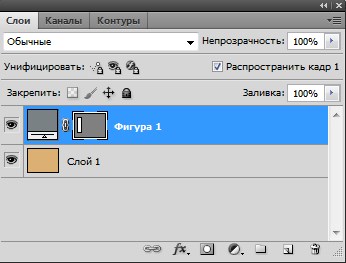
5-réteg Duplicate réteg.
6 Szerkesztés Szabad alakítás. A billentyűzeten, nyomja össze a Shift és Alt és az egér, hogy rajzoljon egy téglalapot fel.
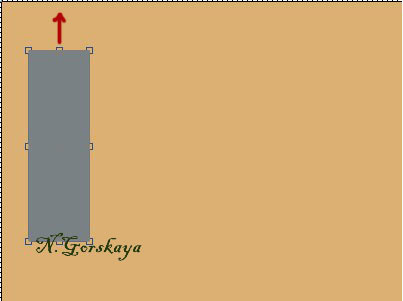
Téglalap egyidejűleg növeli a felső és alsó.
8 Vigye a téglalapot jobbra nyíl a billentyűzeten.
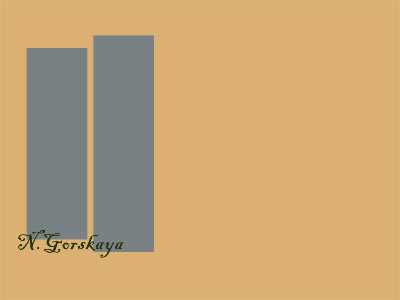
9. réteg Duplicate layer.
10-Edit-Free Transform. Ehhez mind a fenti 6-8.
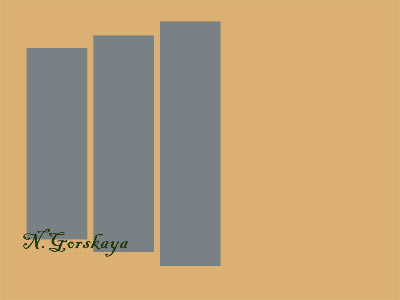
A 11-rétegek aktiválja réteg „1. ábra másolat”.

12. Réteg Duplicate réteg.
13 Mozgás a téglalap a jobb oldalon.
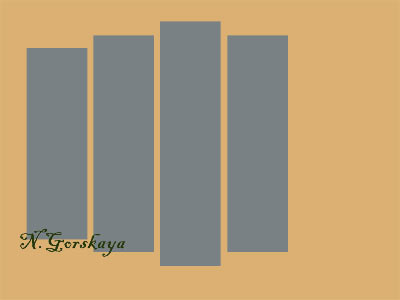
A 14-rétegek aktiválja réteg „1. ábra”.
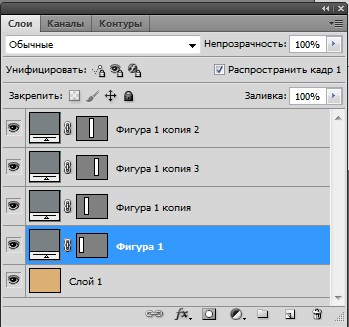
16 Mozgás jobbra. Tudod hagy a megállapodás a modul az,
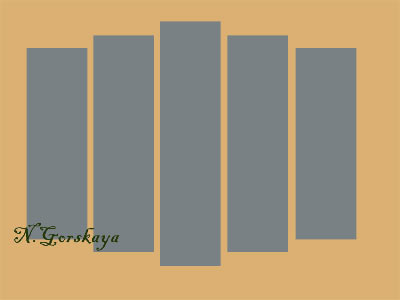
de akkor őket egy másik.
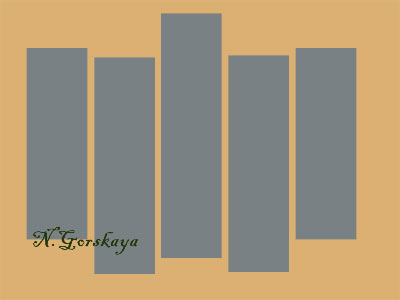
17 A felső réteg aktiválásához, és kapcsolja ki a szem az alsó réteg a háttérben.
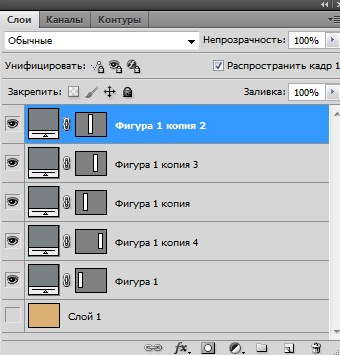
Include 19-szemmel az alsó réteg, a felső réteg, hogy aktív maradjon.
20-réteg-style-réteg árnyék. Tedd az adatokat, mint a screenshot. (Hogy könnyebb látni, rá kell kattintani a képen és az megnyílik teljes méretben.)

21 Anélkül, hogy bezárná az ablakot „Layer Style”, kattintson a „bélyegzés”. Méretek, mint a képen.
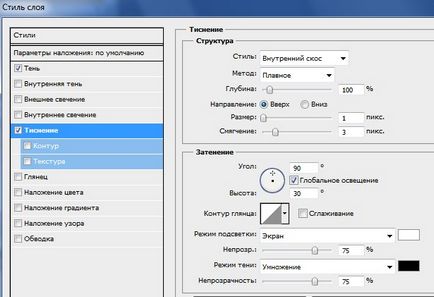
22. Anélkül, hogy bezárná a stílus mezőben válassza ki a „gradiens overlay. Az ablak” Gradient Overlay”, hogy a homály, hogy 15%, kattintson a színátmenet csík, hogy a gradiens a kívánt színt.
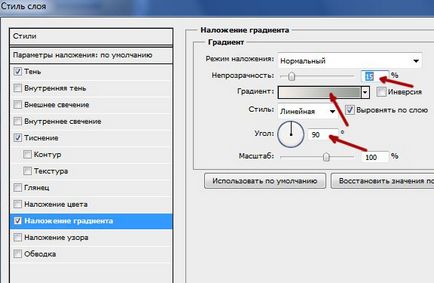
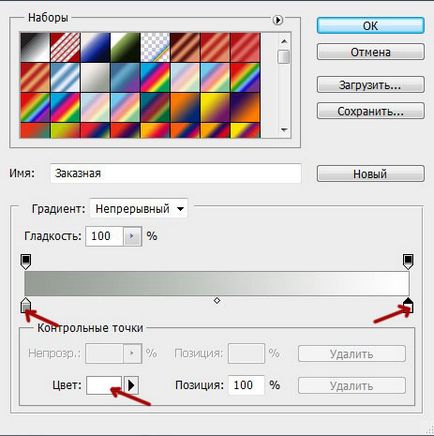

Nyitott minden olyan képet, hogy a képet.

24 Eszközök „mozgó”, hogy mozog a kép a modulokat.

25-Edit-Free Transform. Egyidejűleg nyomja meg az Alt és a Shift, és rajzoljon egy képet az egérrel a sarkon a kicsinyítéshez.

26 Mozgás kép közepén.

27 A billentyűzeten az Alt és a rétegek ablakban, hogy az egér közötti határ a felső és az alsó réteg.

Ha ahelyett, hogy „palm” lesz egy nyíl ikonra az egér segítségével kattintson a rétegek között. Ha ez a módszer nem működik, a réteg létrehozásához vágómaszkot. A fedőréteg van elhelyezve, a következőképpen:

És a kép lesz a moduláris festmény létrehozott Photoshop.

Most lehet, hogy különböző moduláris mintát. behelyezés Photoshop kedvenc képelrendezés modulokat.

Tovább elrendezése a modulokat.

Diana, mentse a képet egy moduláris Png.Zatem nyitott belső képformátumot, majd egy képet egy moduláris mintát. Kattintson egy moduláris mintát, és tartsa az egér, rajzoljon egy képet a belső teret. És ha például csak készült moduláris festés, és ő még nem mentette, tiltsa le a szemét a háttér réteget (alul), majd a „Layer-Merge Visible”. Csak akkor van egy kép háttér nélkül. Nyissa meg a képet a belső és húzza moduláris festés, fogta a karját.